A Windows 8 nem fogadja el a jelszóval kapcsolatos probléma megoldása [Frissített útmutató]
Windows operációs rendszere nem hajlandó elfogadni jelszavát? Ez egy frusztráló forgatókönyv, amellyel sok felhasználó találkozik. A jelszóval kapcsolatos problémák megzavarhatják a munkafolyamatot. De ne aggódjon, ez a cikk azért készült, hogy segítsen eligazodni ezekben a jelszóval kapcsolatos kihívásokban. Átfogó útmutatónk lépésről lépésre tartalmaz utasításokat és gyakorlati ajánlásokat a Windows jelszavak elfogadásával kapcsolatos problémák megoldásához. Szakértői tanácsaink számos forgatókönyvet lefednek, függetlenül attól, hogy Windows XP, Vista, 7, 8, 10 vagy bármely más verziót használ. Ne hagyja, hogy a jelszóval kapcsolatos problémák az útjába álljanak. Kövesse útmutatónkat, hogy könnyedén hozzáférhessen Windows rendszeréhez. Kezdjük a hibaelhárításra és megoldásra vonatkozó javaslatainkkal A Windows 8 nem fogadja el a jelszóval kapcsolatos problémákat vagy más Windows operációs rendszer ma!
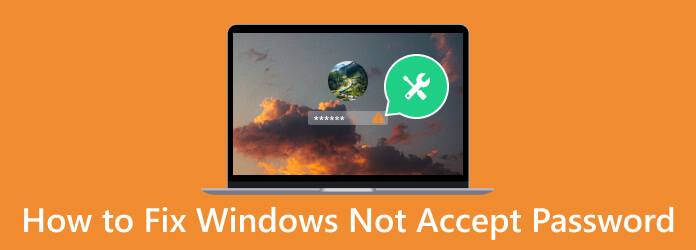
1. rész: Miért nem fogadja el a Windows jelszavakat?
Számos oka lehet annak, hogy a Windows megtagadhatja a jelszavak elfogadását. Az egyik gyakori ok egy egyszerű hiba a bevitel során, például rossz karakterek beírása vagy a Caps Lock billentyű véletlen bekapcsolása. A szinkronizálás nélküli jelszómódosítások a különböző eszközökön szintén bejelentkezési problémákhoz vezethetnek. Sőt, az elfelejtett vagy lejárt jelszavak, valamint a többszöri sikertelen bejelentkezési kísérlet miatti felhasználói fiókok kizárása is hibás lehet. Emellett a biztonsági aggályok, például a rosszindulatú programok vagy a rendszer megsértése is akadályozhatják a jelszó elfogadását. A forrás ok megértése fontos a hatékony hibaelhárítás és hogyan lehet alaphelyzetbe állítani egy laptopot vagy számítógép. Most, hogy ismeri őket, folytassa a következő szakaszsal a Windows 7 jelszavak el nem fogadásával kapcsolatos problémák megoldásához.
2. rész. A Windows megoldásának legjobb módja nem fogadja el a jelszóproblémát
Miután betekintést nyert annak lehetséges okába, hogy a Windows miért nem fogadja el a jelszót, ideje kijavítani a problémát. Ezzel tudod használni Tipard Windows Password Reset. Ez az átfogó eszköz felhasználóbarát megközelítést kínál a Windows jelszavak visszaállításához vagy helyreállításához, biztosítva a rendszerhez való hozzáférés gyors visszaállítását. A Tipard Windows Password Reset lépésenkénti utasításaival és hatékony képességeivel megbízható szövetséges a jelszó elfogadásával kapcsolatos problémák elhárításában. Ezenkívül nem kell további szoftvert telepítenie minden Windows operációs rendszer verziójához, mivel az eszköz minden működő Windows operációs rendszert támogat. Ide tartozik a Windows 10, 8.1, 8 és 7. Tehát, ha a Windows 10 nem fogadja el a jelszót a frissítés után, folytassa az alábbi oktatóanyaggal.
Főbb jellemzők
- • Jelszó-visszaállító kulcsot írhat CD-re, DVD-re és flash meghajtóra, hogy megkerülje a jelszót számítógépeken vagy laptopokon.
- • Három kiadása, a Standard, Platinum és Ultimate Edition lenyűgöző funkciókat kínál, amelyek minden felhasználó igényét kielégítik.
- • A szoftver lehetővé teszi a Windows rendszergazda vagy egy másik csatlakoztatott fiók jelszavának megkerülését és megváltoztatását.
1 lépésFogja meg a jelszó-visszaállító szoftvert
Mentse el a Tipard Windows jelszó visszaállítását egy elérhető számítógépen vagy laptopon, ha bejelöli a lehetőséget ingyenes letöltés gombot lent. A szoftver sikeres mentéséhez lépjen a varázsló ablaka után. A telepítés után nyissa meg az eszközt, és kezdje el felfedezni a funkcióit.
2 lépésVálassza a Reset Disk lehetőséget
Ezután helyezzen be egy CD-t, flash meghajtót vagy DVD-t a számítógépbe, amelyre a szoftver telepítve van. Ezután válassza ki a rendszerindító meghajtót az eszköz főmenüjéből. Égesd el a visszaállító meghajtót, és várd meg a folyamat végét. Ha ez sikeres, vegye ki az eszközt, és folytassa a következő lépésekkel.
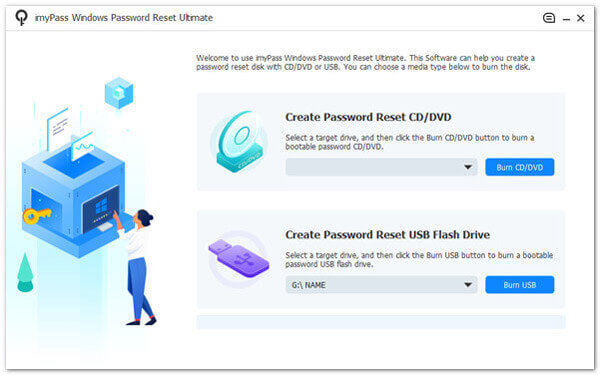
3 lépésLépjen be a rendszerindító menü ablakába
Az előző lépések végrehajtása után távolítsa el a jelszó-visszaállító meghajtót, és helyezze be a zárolt laptopba. Ezt követően elérheti a Windows előtelepítési környezet. Innen válassza ki Rendszerinditási menü, válassza ki az alkalmazott alaphelyzetbe állító eszközt, és erősítse meg a választást.
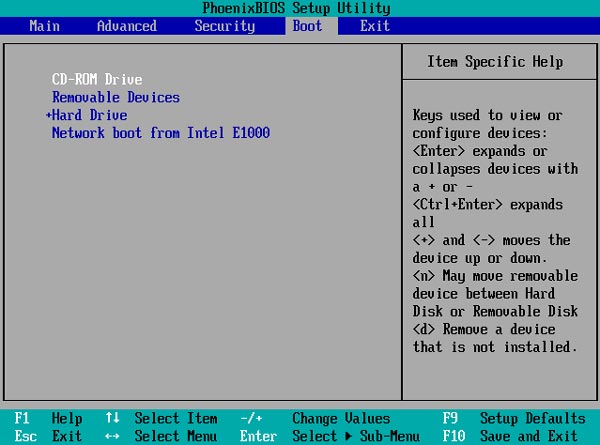
4 lépésVálassza a Jelszó visszaállítása lehetőséget
Megjelenik egy visszaállítási ablak, amely megjeleníti a megnyitott Windows-profilokat. Válassza ki a kívánt fiókot, és kattintson OK folytatni. Ezután keresse meg a Jelszó visszaállítása gombot az ablak alsó részén a jelszó-visszaállítási folyamat elindításához a Windows-eszközökön.
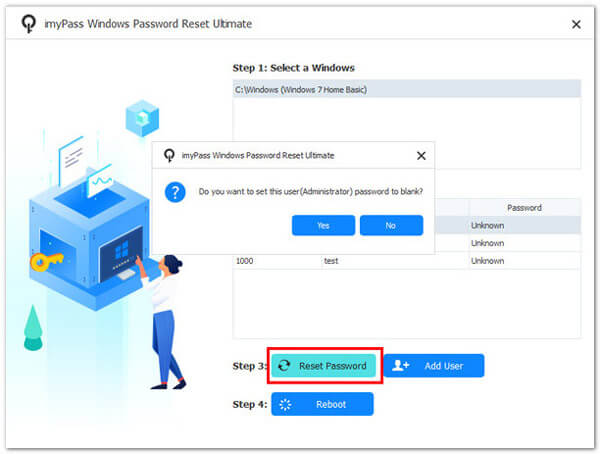
5 lépésVégezze el a jelszó-visszaállítást
A visszaállítási folyamat végén a rendszer felszólítja az eszköz újraindítására. Az újraindítás után zökkenőmentesen elérheti az összes fájlt, anélkül, hogy jelszóval kapcsolatos problémákkal szembesülne.
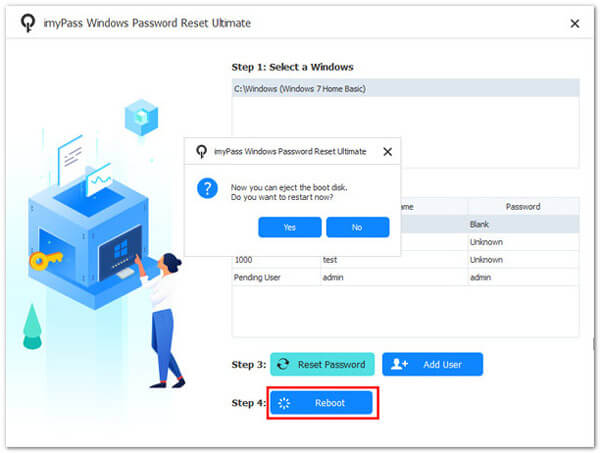
3. rész: GYIK arról, hogy a Windows nem fogadja el a jelszót
Miért nem fogadja el a Windows a jelszavamat?
Előfordulhat, hogy a Windows különböző okok miatt nem fogadja el jelszavát. Ide tartozik a rossz jelszó megadása, a lejárt jelszavak vagy az eszközök közötti szinkronizálási problémák. Ezenkívül az elfelejtett jelszó egy másik oka annak, hogy a Windows nem fogadja el.
Mi a teendő, ha elfelejtettem a Windows jelszavamat?
Ha figyelmen kívül hagyja Windows jelszavát, használhat jelszó-visszaállítási lehetőségeket, például biztonsági kérdéseket és jelszó-visszaállító lemezt, vagy forduljon a rendszergazdához, ha az egy hálózati tartomány része. A legjobb, ha jegyezze fel jelszavát, hogy elkerülje ezt a forgatókönyvet.
Miért zár ki a Windows néha a sikertelen bejelentkezési kísérletek után?
A Windows bizonyos számú sikertelen bejelentkezési kísérlet után a jogosulatlan hozzáférés megakadályozása érdekében biztonsági intézkedésként kizárhatja Önt. A fiók zárolásának feloldásához rendszergazdára lesz szüksége.
A rosszindulatú programok vagy vírusok okozhatnak jelszó elfogadási problémákat a Windows rendszerben?
Igen, a rosszindulatú programok és vírusok veszélyeztethetik a rendszer biztonságát, és potenciálisan megzavarhatják a jelszó elfogadását. Alapos víruskereső lefuttatása javasolt.
Hogyan előzhetem meg a jelszóval kapcsolatos problémákat a Windows rendszerben?
Használjon erős és megjegyezhető jelszavakat a jelszóproblémák megelőzése érdekében, és lehetőség szerint engedélyezze a többtényezős hitelesítést. Emellett tartsa naprakészen rendszerét biztonsági javításokkal és frissítésekkel. Mint ahogy te jelszóval védett mappa, védenie kell jelszavait. Ezenkívül a jelszó rendszeres megváltoztatása segíthet a biztonság megőrzésében.
Következtetés
Az a tapasztalat, hogy a Windows megtagadja a jelszó elfogadását, emlékezteti Önt a biztonságos jelszókezelés fontosságára. Hangsúlyozza, hogy erős, megjegyezhető jelszavakat kell létrehozni és rendszeresen frissíteni. Ugyanilyen fontos a többtényezős hitelesítés megvalósítása a további védelmi szint érdekében. Ezenkívül, ha elfelejtett vagy zárolt jelszavak miatt elveszik a hozzáférés, a megbízható Windows jelszó-visszaállító szoftver használatának jelentőségét nem lehet túlbecsülni. Az ilyen eszközök, mint például a Tipard Windows Password Reset, mentőövet kínálnak a jelszóval kapcsolatos problémák gyors és hatékony megoldásában, biztosítva a hozzáférést a Windows rendszeréhez. Védje digitális világát a jelszavas biztonság előtérbe helyezésével és ezekkel az elkerülő eszközökkel A Windows 10 nem fogadja el a jelszavát a frissítés után kérdések.







